Wenn Sie sich für auf ein neues Telefon umsteigen entscheiden, müssen Sie unbedingt Microsoft Authenticator übertragen, damit Sie weiterhin reibungslosen Zugriff auf Ihre Online-Konten haben.
Glücklicherweise können Sie mit Microsoft Ihre 2FA-Kontodaten (Zwei-Faktor-Authentifizierung). auf einem Cloud-Server sichern und diese Daten dann auf Ihr neues Gerät übertragen. Dieses Tutorial führt Sie durch den gesamten Prozess.
Es gibt jedoch eine erhebliche Einschränkung; Sie können Microsoft Authenticator nur zwischen Telefonen auf derselben Plattform übertragen. Mit anderen Worten: Sie können Ihre Konten nicht vom iPhone auf Android oder umgekehrt verschieben.
Laden Sie Ihre Microsoft Authenticator-Daten auf Ihrem alten Telefon in die Cloud hoch
Sie müssen zunächst Microsoft Authenticator auf Ihrem alten Telefon in der Cloud sichern. Die App bietet eine integrierte Option, die Ihnen dabei hilft.
Auch wenn Sie nicht vorhaben, auf ein neues Telefon umzusteigen, ist es eine gute Idee, Ihre Konten zu sichern. Auf diese Weise können Sie sie wiederherstellen, wenn Sie Ihr Telefon verlieren oder ein Hardwarefehler auftritt.
Wenn Sie ein iPhone verwenden, werden die Daten in iCloud hochgeladen und mit Ihren Microsoft-Kontoanmeldeinformationen gesichert. Auf Android-Telefonen werden die Informationen auf den Online-Servern von Microsoft gespeichert.
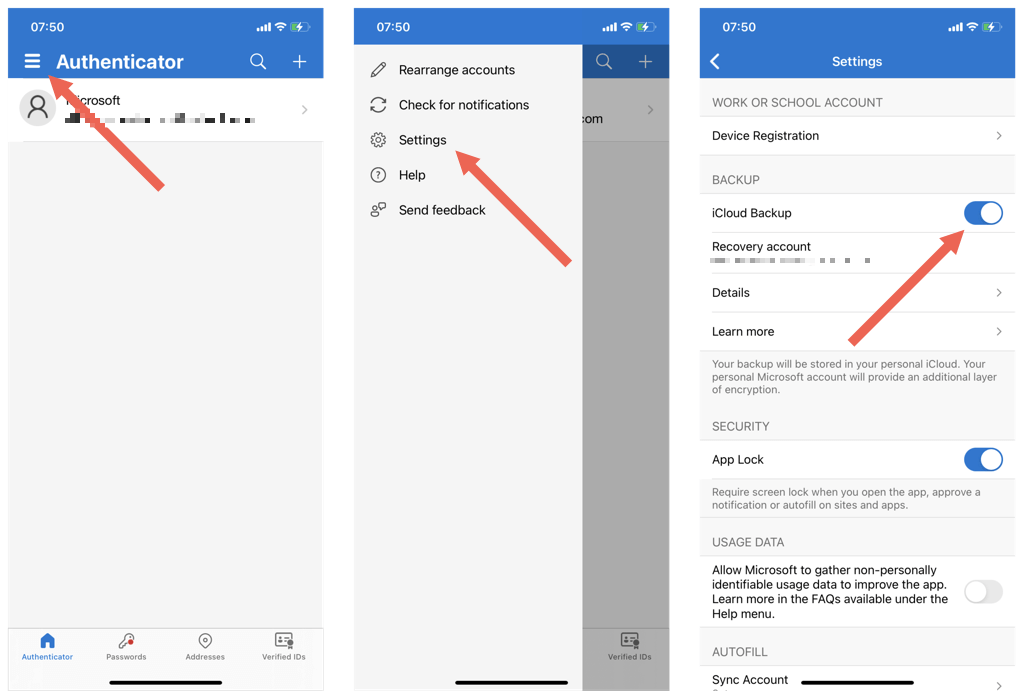
Hinweis: Wenn Sie Probleme beim Sichern von Microsoft Authenticator auf einem iPhone haben, öffnen Sie die App „Einstellungen“ für iOS und tippen Sie auf AppleID>iCloudund stellen Sie sicher, dass der Schalter neben Authenticatoraktiv ist.
Microsoft Authenticator auf das neue Telefon übertragen
Sie sind bereit, Ihre Microsoft Authenticator-Daten auf Ihr neues Telefon zu übertragen. Entfernen Sie noch keine Konten oder die App vom alten Telefon..
Wenn Sie auf ein neues iPhone umsteigen, achten Sie darauf, Melden Sie sich mit derselben Apple-ID am Gerät an wie Ihr altes iPhone zu verwenden. Unter Android ist das kein Problem – Sie können bei Bedarf ein anderes Google-Konto verwenden.
Sobald Sie das getan haben:
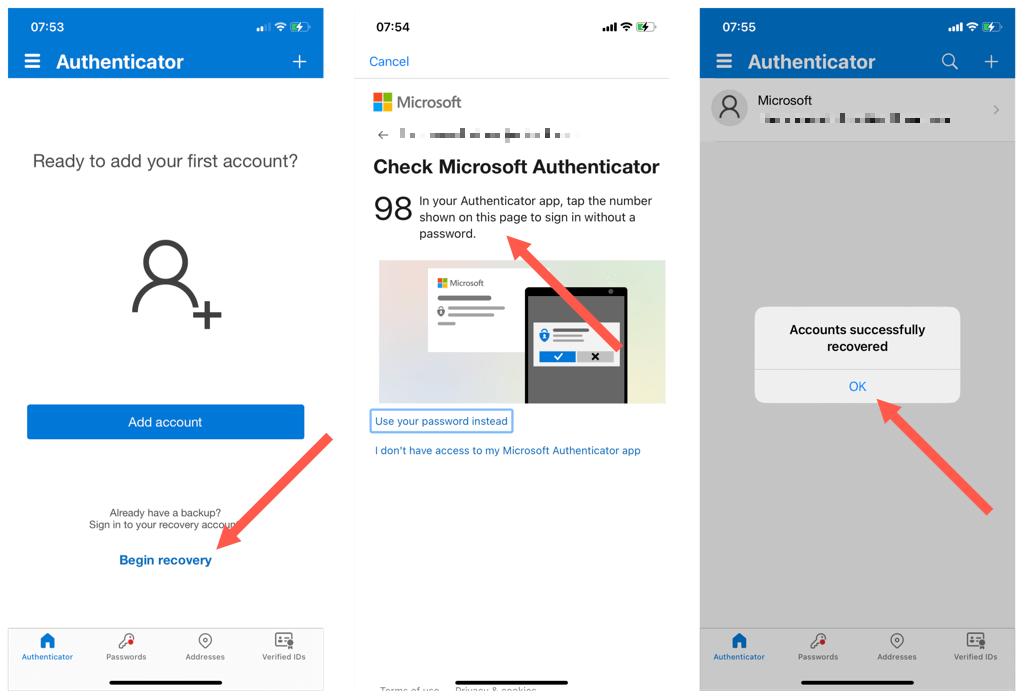
Sie haben den Umzug von Microsoft Authenticator abgeschlossen. Für einige Konten ist jedoch möglicherweise eine zusätzliche Überprüfung erforderlich, bevor sie auf dem neuen Gerät funktionieren.
Scrollen Sie durch Ihre Kontoliste und tippen Sie auf ein beliebiges Element mit der Aufschrift Achtung erforderlich. Geben Sie dann relevante Sicherheitsinformationen (Passwort, Telefonnummer, Backup-Code usw.) ein oder scannen Sie einen QR-Code, nachdem Sie sich im Sicherheitsverwaltungsbildschirm des Kontos angemeldet haben.
Entfernen Sie Microsoft Authenticator von Ihrem alten Telefon
Wenn die Konten in Microsoft Authenticator auf Ihrem neuen Telefon ordnungsgemäß funktionieren, ist es an der Zeit, sie vom alten Telefon zu entfernen. Dadurch entfällt das Sicherheitsrisiko, das durch den Empfang von Verifizierungscodes auf mehreren Geräten entsteht.
So löschen Sie ein Authenticator-Konto:
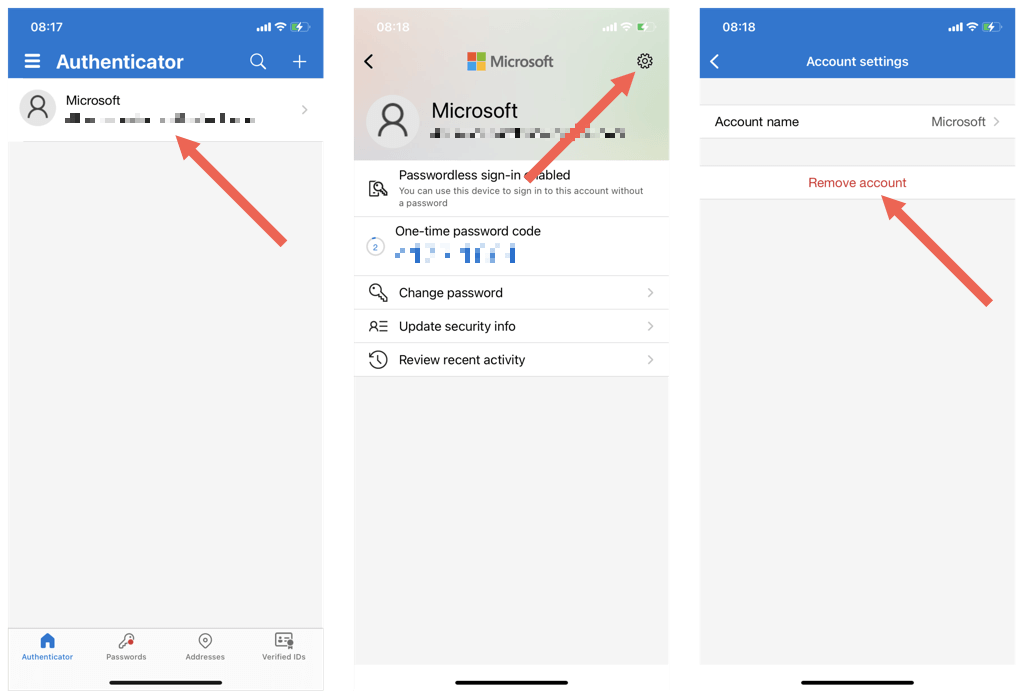
Wenn Sie möchten, können Sie anschließend die Microsoft Authenticator-App selbst vom alten Telefon entfernen.
Können Sie Microsoft Authenticator vom iPhone auf Android oder umgekehrt übertragen?
Microsoft Authentication für iPhone verwendet iCloud als Speicherort für seine Datensicherungen, sodass Sie keine Daten zwischen iOS auf ein Android-Gerät oder umgekehrt über die Cloud übertragen können..
In diesem Fall besteht Ihre einzige Möglichkeit darin, sich mit Ihren Microsoft-Kontoanmeldeinformationen beim neuen Telefon anzumelden, es mit 2FA von Ihrem alten Telefon, einem Wiederherstellungscode oder einer SMS zu authentifizieren und Ihre Konten manuell erneut hinzuzufügen.
Wenn Sie ein Authentifizierungstool bevorzugen, das Kontoübertragungen zwischen Plattformen ermöglicht, überprüfen Sie Google Authenticator.
.